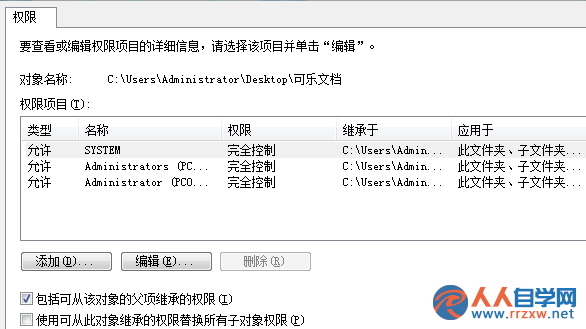對於很多朋友來說,每個文件夾乃至於每個文件都可以設置相應的權限是一項非常人性化的功能,至少,一些不希望別人看到的文件,咱們可以通過權限的設置讓別人無法讀取、無法修改、無法復制等,那麼在win7 64位旗艦版中,咱們如何進行這一操作呢?下面,小編就為大家詳細的介紹一下吧!
1.首先,咱們找到自己需要設置的文件夾,然後右鍵點擊該文件夾,選擇下滑菜單中出現的屬性選項。
2.在彈出來的屬性窗口中,咱們將界面切換到安全這一欄,然後點擊下方的高級按鈕,這樣就可以打開文件的高級安全設置界面了。
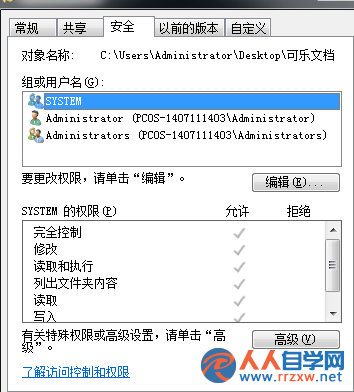
3.這樣,咱們就可以看到目前電腦中所有的賬戶對於該文件的操作權限都有哪些,例如小編這裡顯示的,電腦的三個用戶都有完全控制的權利,也就是說三個用戶都可以隨意的使用這個文件,可以復制、可以修改、可以讀取。如果大家希望修改這個權限的話,就點擊下方的更改權限按鈕。
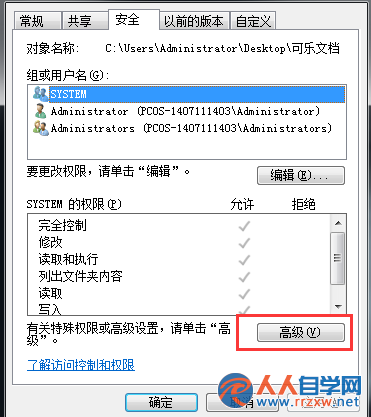
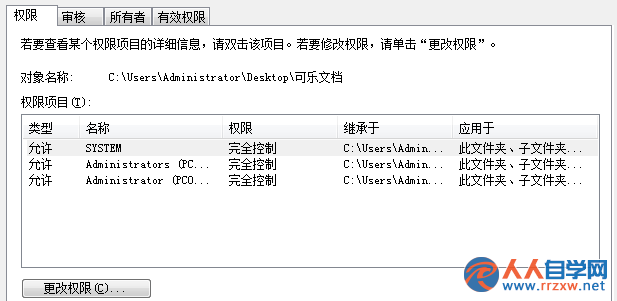
4.接下來需要修改哪個用戶的權限,咱們就可以直接選中該賬戶,然後點擊下方的編輯按鈕進行重新設置即可。